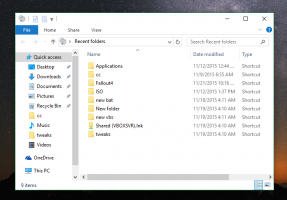Cum să adăugați butonul Comutare între ferestre înapoi în bara de activități Windows 8
În versiunile mai vechi de Windows, ați activat implicit bara de instrumente Lansare rapidă pe care acum trebuie să-l activați manual. Pe ea era o comandă rapidă care deschidea Flip 3D. A fost o opțiune la îndemână pentru utilizatorii care au comutat între mai multe programe care rulează cu mouse-ul. În Windows 7, acel buton util a fost eliminat din bara de activități, iar Lansarea rapidă a fost dezactivată în mod implicit. În Windows 8, Flip 3D în sine a fost complet eliminat, astfel încât singurul comutator încorporat pentru aplicațiile desktop care rămâne acum este dialogul Alt+Tab care poti ajusta. Să vedem cum să restabiliți butonul Comutare între Windows de lângă butonul Start, care afișează acest dialog Alt+Tab.
Anterior, v-am arătat cum să ascundeți noul buton Aero Peek din bara de activități și restabiliți butonul Afișare desktop. Readucerea butonului Comutare între Windows este similară.
- Descărcați Winaero's Fixați la 8 aplicația dacă utilizați Windows 8. Dacă utilizați Windows 7, descărcați Pinner din bara de activități.
- Rulați EXE corect pentru platforma dvs., adică pe 64 de biți sau 32 de biți.
- Pentru utilizatorii de Windows 8, faceți clic pe Fixați un articol special în Pin la 8. În fereastra care apare, tastați Comutați între Windows în caseta de căutare. Verificați elementul Comutare între Windows și faceți clic pe butonul Fixați.
- Pentru utilizatorii de Windows 7, Taskbar Pinner are un buton numit Fixați o locație Shell. Faceți clic pe acesta, bifați Comutare între Windows și faceți clic pe Fixați elemente. Trageți butonul fixat de lângă butonul Start.
Asta e. Acum cele două butoane vor fi plasate unul lângă celălalt, astfel încât să utilizați mouse-ul pentru a comuta între ferestre. Alternativ, ați putea fi interesat să instalați un înlocuitor Alt+Tab, numit VistaSwitcher care are o interfață de utilizare mult mai bună.